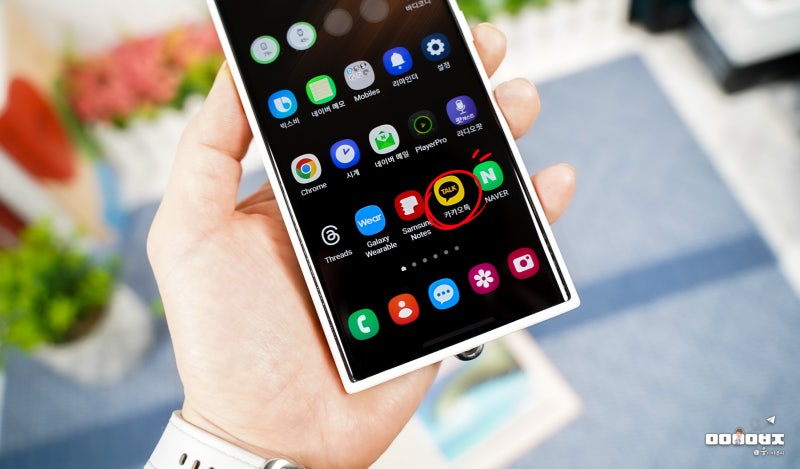가끔 카카오톡으로 영어로 메시지를 주고받을 때가 있어요. 말하고 싶을 때마다 수동으로 번역기를 켠 뒤 다시 카카오톡으로 옮겨야 하는 불편함이 있습니다.
그래서 오늘은 갤럭시와 아이폰에서 카카오톡 번역 기능을 활용하는 방법을 알아 보겠습니다.
갤럭시 카카오톡 번역
먼저 갤럭시 카카오톡 번역 기능 사용법입니다.
먼저 휴대폰 홈 화면에서 카카오톡 앱을 실행하세요.
번역하고 싶은 채팅창을 실행한 후, 텍스트 입력창 상단 툴바에서 ‘번역’ 버튼을 클릭하세요. 툴바에 번역 버튼이 보이지 않는 경우, 오른쪽 ‘점 3개’ 버튼을 클릭한 후 ‘번역’ 아이콘을 툴바에 드래그하세요.
Galaxy 휴대폰은 Google의 Android 운영 체제를 기반으로 합니다.
갤럭시폰에서 카카오톡 번역 기능을 사용하기 위해서는 구글의 개인정보 수집 및 이용에 동의해야 합니다.
그러면 모든 준비가 완료됩니다.
먼저 번역란에 한국어를 입력하세요.
텍스트를 입력한 후 ‘번역’ 버튼을 클릭하세요. 그러면 텍스트가 영어로 번역됩니다.
카카오톡 번역을 완료하려면 오른쪽 ‘보내기’ 버튼을 클릭하세요. 참고로 영어, 일본어, 중국어 등 다양한 언어를 지원합니다.
아이폰카카오톡번역 이번에는 아이폰카카오톡 번역기능 사용법을 배워보겠습니다.
아이폰은 안드로이드폰과 달리 자체 번역 기능을 지원하지 않기 때문에 별도의 앱을 설치해야 한다.
앱스토어 실행 후 ‘네이버 스마트보드’를 검색하여 설치하세요. 네이버 스마트보드 창을 실행한 후, 툴바 오른쪽에 있는 ‘+’ 버튼을 클릭하세요. 네이버 스마트보드가 실행되지 않는 경우, 화면 하단의 ‘지구본’ 아이콘을 여러 번 클릭해 보시기 바랍니다.
더보기 창에서 ‘번역’ 버튼을 찾아보세요. 툴바에 드래그 앤 드롭하세요. 이제 툴바에 ‘번역’ 버튼이 표시됩니다.
번역 버튼을 클릭하세요. 텍스트 필드에 한국어를 입력하면 실시간으로 영어로 번역됩니다.
네이버 스마트보드는 영어 외에 다양한 언어도 지원합니다.
아주 개인적인 리뷰 오늘은 갤럭시와 아이폰에서 카카오톡 번역 기능을 활용하는 방법을 알아봤습니다.
갤럭시는 구글의 안드로이드 번역 기능을 이용해 쉽게 번역할 수 있지만, 아이폰은 네이버 스마트보드 앱을 설치해야만 번역이 가능하다.
아이폰에서는 앱을 설치하지 않고도 바로 번역이 가능했으면 좋겠습니다.

-001.jpg?type=w800)